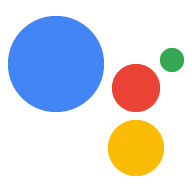In questa guida vengono spiegati i concetti chiave che abbiamo appreso dagli sviluppatori nella creazione di fantastiche esperienze di storytelling e di gioco per l'Assistente Google su smart display. Consigliamo di leggere questa guida prima di progettare l'Azione per creare un'esperienza piacevole ed evitare errori comuni. Alla fine di questa guida, viene fornito anche un elenco di controllo che riassume questi suggerimenti per aiutarti ad autovalutare il tuo design.
Definisci le aspettative nell'introduzione
Per consentire all'utente di interagire facilmente con la tua esperienza, la tua introduzione deve fornire istruzioni per interagire con l'Azione e creare aspettative chiare. Per i giochi, usa l'apertura come una sorta di tutorial per spiegare l'oggetto del gioco e come viene giocato. Ricorda però che l'obiettivo dell'utente è iniziare a giocare velocemente, quindi l'introduzione deve essere breve (preferibilmente meno di un minuto circa). Nel caso di storie interattive, comunica all'utente quanto può durare l'esperienza. Questo approccio potrebbe essere semplice, come una descrizione etichettata nella GUI. Assicurati inoltre di far sapere loro cosa aspettarsi quando ricevono una richiesta di risposta durante la narrazione.
Un'interfaccia in linguaggio naturale apre molte strade creative per il design, ma comporta anche una maggiore responsabilità iniziale nell'esporre gli obiettivi dell'interazione.
Trova l'equilibrio tra interazioni touch e vocali
Gli smart display sono progettati per essere utilizzati in vivavoce. Nella maggior parte dei casi d'uso, presumiamo che la voce sia la modalità di interazione principale. In generale, tutto ciò che un utente può compiere tramite tocco dovrebbe essere anche vocale. Prendiamo ad esempio un bambino che chiede una favola della buonanotte dal letto o qualcuno che gioca mentre cucina con le mani disordinate. Sfruttare la voce come interfaccia fornisce un valore reale ai nostri utenti.
Tuttavia, gli utenti apprezzano anche le interazioni rapide. Leggere e toccare a volte può essere più veloce che ascoltare e parlare. In alcuni giochi, il tocco può essere la modalità di interazione principale. Se il gameplay sarebbe molto più facile per l'utente con il tocco, guidalo a usare il tocco. Se possibile, però, assicurati che le interazioni siano disponibili anche tramite comandi vocali.
La sintesi vocale deve essere breve
Le voci della sintesi vocale o generate dal computer sono migliorate in modo esponenziale negli ultimi anni, ma non sono perfette. Dai test sugli utenti è emerso che agli utenti (soprattutto i bambini) non piace ascoltare lunghi messaggi di sintesi vocale. Naturalmente, alcuni contenuti, come le storie interattive, non dovrebbero essere ridotti. Per i giochi, però, cerca di scrivere un copione semplice. Dove possibile, sfrutta la potenza del mezzo visivo e mostra, non parlare. In alternativa, valuta la possibilità di fornire un pulsante Salta sullo schermo in modo che gli utenti possano leggere e andare avanti senza attendere il termine della sintesi vocale. In molti casi, la sintesi vocale e il testo su uno schermo non devono essere sempre speculari. Ad esempio, la sintesi vocale potrebbe dire "Ottimo lavoro! Passiamo alla prossima domanda. Come si chiama il grosso cane rosso?" e il testo sullo schermo potrebbe semplicemente dire "Come si chiama il grosso cane rosso?".
Prendi in considerazione gli utenti nuovi e di ritorno
Gli utenti frequenti non hanno bisogno di sentire ripetutamente le stesse istruzioni per la sintesi vocale. Ottimizza l'esperienza per gli utenti di ritorno. Se è la prima esperienza dell'utente, prova a spiegare il contesto completo. Se l'utente rivede l'Azione, conferma la restituzione con un messaggio "Welcome back" (Bentornato) e prova ad accorciare (o ridurre) la sintesi vocale. Se noti che l'utente è ritornato più di 3-4 volte, prova ad arrivare al punto il più rapidamente possibile.
Ecco un esempio di come seguire le istruzioni per diversi utenti :
- Istruzioni per i nuovi utenti: "Pronuncia le parole che puoi ricavare utilizzando le lettere fornite. Vuoi iniziare?"
- Per un utente di ritorno: "Crea parole con una combinazione di lettere alla rinfusa. Pronto?"
- Per un utente frequente: "Vuoi giocare?"
Apri il microfono correttamente
Il microfono deve aprirsi dopo ogni domanda diretta perché, ponendo una domanda, inviti esplicitamente l'utente a rispondere. Avere la necessità di dire una frase per aprire il microfono non è intuitivo per gli utenti durante il gameplay e potrebbe lasciarli confusi, causando frasi ed errori ripetuti o mancanti. Consenti all'utente di rispondere il più rapidamente possibile dopo che è stata posta una domanda, aprendo immediatamente il microfono.
Qualsiasi linguaggio che suggerisce all'utente di rispondere deve essere alla fine della richiesta, appena prima dell'attivazione del microfono. Questo approccio impedisce all'utente di provare a rispondere quando il microfono è chiuso, il che genera frustrazione e crea un errore.
Sì: "Io ho il rosso, il verde o il blu. Cosa preferisci?"
Non: "Quale colore preferisci? Io sono rosso, verde o blu."
Sottolinea le domande
Una differenza principale tra la lingua scritta e quella parlata è che la lingua scritta è permanente, rimane sulla pagina, dove può essere facilmente riletta se viene saltata. Poiché la conversazione è temporanea, è facile sfuggire alle domande. Chiarisci la domanda in modo che gli utenti possano capire e rispondere.
Puoi farlo in diversi modi. La musica di sottofondo o l'umore potrebbero trasformarsi sullo schermo. Oppure puoi aggiungere un breve suono (o earcon) prima di porre la domanda.
Se posiziona le domande sullo schermo, queste dovrebbero essere visibili durante la riproduzione del TTS. A volte il player potrebbe voler andare avanti leggendo la domanda e utilizzando il tocco per andare avanti.
Prepararsi agli errori di "nessuna corrispondenza" e ai casi limite
Si consiglia di riassegnare la gestione degli errori e di prompt specifici in base al contesto per offrire agli utenti più opportunità di coinvolgere nuovamente gli utenti quando c'è una scelta da fare o una risposta a una domanda. In ogni punto di scelta della tua esperienza, stabilisci se è necessaria una risposta dell'utente o se puoi far progredire gli utenti in modo elegante senza ascoltare la loro scelta.
In una strategia di errore ascendente, supponiamo che la domanda iniziale sia: "Puoi scegliere il colore rosso, verde o blu. Che colore preferisci?" Se viene visualizzato il messaggio No Match (in cui la risposta dell'utente non viene comprensibile), la pratica standard sarebbe una richiesta rapida: "Di che colore era?". Se è presente un'altra risposta "No Match", la risposta successiva fornirebbe un po' più di contesto: "Ti piace il rosso, il verde o il blu?" Se continuano a non rispondere con qualcosa che il sistema è in grado di riconoscere, potresti andare avanti per non perdersi il gioco o la storia: "Questa volta andiamo con il rosso". Puoi anche invitarli a usare i pulsanti sullo schermo per fare la loro scelta.
Per situazioni in cui l'utente non risponde a una domanda, il microfono si chiuderà dopo un numero prestabilito di secondi, richiedendo all'utente di utilizzare l'input tocco.
Supporta gli intent fortemente consigliati
Esistono alcuni intent di uso comune che migliorano l'esperienza utente. Se l'Azione non li supporta, gli utenti potrebbero sentirsi frustrati. Di seguito è riportato un elenco di intent fortemente consigliati:
"Esci / Esci"
Chiude l'azione.
"Ripeti / Di' di nuovo"
Si ripete immediatamente i contenuti che precedono. Dovrebbe essere disponibile in qualsiasi momento.
"Gioca ancora"
Consente all'utente di riavviare l'esperienza dell'azione. Questo intento offre agli utenti l'opportunità di interagire nuovamente con le loro esperienze preferite.
"Aiuto"
Fornisce istruzioni più dettagliate agli utenti che potrebbero andare persi. A seconda del tipo di azione, potrebbe essere necessaria un'azione specifica per il contesto. Imposta come predefinito gli utenti di ritorno nel punto in cui l'avevano interrotto nel gameplay dopo la riproduzione di un messaggio di assistenza.
"Metti in pausa, riprendi"
Consente all'utente di mettere in pausa o riprendere l'esperienza. Fornisci un'indicazione visiva del fatto che il gioco è stato messo in pausa e delle opzioni visive e vocali per riprenderlo.
"Salta"
Va al punto decisionale successivo.
"Home / Menu"
Consente di spostarsi nella home page o nel menu principale di un'azione. Avere un'affluenza visiva per questo è un'ottima idea. Senza segnali visivi, è difficile per gli utenti capire che possono usare la voce anche se questa funzionalità è supportata.
"Indietro"
Passa alla pagina precedente in una storia interattiva.
Garantire leggibilità e leggibilità
Lo smart display è un dispositivo fisso e può essere utilizzato a distanza in molti casi d'uso. Per garantire la leggibilità, consigliamo di usare caratteri più grandi, almeno 32 pt per il testo principale e 24 pt per il testo secondario.
Inoltre, utilizzare correttamente gli spazi negativi può ridurre il disordine visivo. Se non c'è abbastanza spazio tra gli elementi, diventano difficili da leggere e richiedono un maggiore impegno. Metti un po' di respiro intorno all'oggetto. Ti consigliamo di posizionare un margine di 40 px sul bordo dello schermo.
Fornisci un feedback visivo
Se l'esecuzione delle richieste degli utenti richiede molto tempo, fornisci loro un feedback visivo adeguato. Invece di usare una semplice rotellina, cerca di essere trasparente su ciò che sta accadendo. Quanto tempo rimane per completare l'attività? Quanti contenuti sono stati caricati? Che cosa sta succedendo nel sistema? Inoltre, assicurati che l'Azione supporti lo stato di pressione dei pulsanti per fornire un feedback immediato al tocco agli utenti. Può facilmente impedire il doppio tocco degli errori.
Riduci il carico cognitivo
Lo schermo può aiutare a ridurre il carico cognitivo mostrando informazioni compatte in modo organizzato. I contenuti sullo schermo devono essere chiari, concisi e scansionabili, con le informazioni più importanti all'inizio. I prompt del display potrebbero dover essere una versione ridotta dei prompt vocali e posizionati nella parte superiore o centrale dello schermo. Mostra le risposte nei chip di suggerimento in fondo allo schermo. Se decidi di utilizzare un pulsante icona anziché un pulsante di testo, l'icona deve essere molto chiara, in modo che gli utenti possano eseguire il pulsante tramite comandi vocali senza esitazioni.
Elenco di controllo
Questo elenco di controllo aggrega le informazioni delle sezioni precedenti e fornisce un modo semplice per evitare problemi comuni di progettazione.
Definisci le aspettative
Trova l'equilibrio tra interazioni touch e vocali
La sintesi vocale deve essere breve
Prendi in considerazione gli utenti nuovi e di ritorno
Apri il microfono correttamente
Sottolinea le domande
Prepararsi agli errori di "nessuna corrispondenza" e ai casi limite
Supporta gli intent fortemente consigliati
Garantire leggibilità e leggibilità
Progetta una navigazione chiara
Fornisci un feedback visivo
Riduci il carico cognitivo
Risorse aggiuntive
- Per le specifiche, puoi utilizzare il nostro modello di UI di Voice.
- Per informazioni su come rendere accessibile l'Azione, consulta le nostre Linee guida sull'accessibilità .
- Per altre best practice, visita il nostro sito Conversation Design.